空のDVDディスクがない場合は、DVDをコンピュータまたはハードドライブにバックアップすればよいです。しかし、どうやってコピーしますか?DVDFab DVDコピーの助けがあれば、DVDを楽にコピーし、DVDフォルダまたはISOファイルとしてPCまたはハードドライブに保存することができます。これから、DVDFab DVDコピーを使ってDVDをコンピュータまたはハードドライブにコピーする方法を説明します。
DVDをコンピューター/ PC / HDDにコピーする方法:ステップ1>コピーモードを選択する。
DVDFab 11を起動し、「コピー」モジュールを選択し、メインインターフェイスの左上隅にあるモードスイッチャーをクリックしてコピーモードを選択します。6つのモードは選択可能です(最後の注を参照)。ここではメインムービーモードを例に取ります。

DVDをコンピューター/ PC / HDDにコピーする方法:ステップ2>ソースをロードする。
DVDディスクを挿入するとDVDFabが自動的にそれをロードします。または「追加」ボタンやメインインターフェースにある大きな「+」をクリックしてソースを手動でロードすることができます。

DVDをコンピューター/ PC / HDDにコピーする方法:ステップ3>DVDをカスタマイズする。
ソースがロードされた後、最も長いタイトル、すなわちメインムービーがデフォルトで選択されます。その後、チャプター、オーディオトラック、字幕を変更したり、ニーズに合わせて詳細設定を行ったりできます。

[詳細設定]パネルで、DVD 5またはDVD 9として出力設定ができます。

DVDをコンピューター/ PC / HDDにコピーする方法:ステップ4>出力ディレクトリを選択する。
メインインターフェースの下部に移動して出力DVDを保存するディレクトリを選択します。「フォルダ」アイコンをクリックしてディレクトリを選択すると、ハードドライブまたはPCにDVDフォルダとして出力を保存します。「画像」アイコンをクリックしてディレクトリを選択すると、出力がISOイメージファイルとしてハードドライブまたはPCに保存されます。

DVDをコンピューター/ PC / HDDにコピーする方法:ステップ5>コピープロセスを開始する。
メインインターフェースの右下隅にあるグリーンの「開始」ボタンをクリックしてコピー処理を開始します。完了したら、保存先で対象ファイルが見つかります。
ご注意:
6つのモード:
フルディスク:ディスク/ ISO /フォルダソースのすべての内容をコピーします。
メインムービー:ディスク/ ISO /フォルダソースのメインムービーのみをコピーします。
カスタマイズ:ディスク/ ISO /フォルダソースファイルにある任意の内容をコピーします。
分割:1枚のDVD 9を2枚のDVD 5に分割します。
マージ:複数のDVDを1枚のDVDにマージします。
クローン/書き込み:損傷なしに1:1比率でDVDをクローンします。
詳細については、DVDFab DVDコピーの公式サイトをご覧ください。
DVDをコンピューター/ PC / HDDにコピーする方法:ステップ1>コピーモードを選択する。
DVDFab 11を起動し、「コピー」モジュールを選択し、メインインターフェイスの左上隅にあるモードスイッチャーをクリックしてコピーモードを選択します。6つのモードは選択可能です(最後の注を参照)。ここではメインムービーモードを例に取ります。

DVDをコンピューター/ PC / HDDにコピーする方法:ステップ2>ソースをロードする。
DVDディスクを挿入するとDVDFabが自動的にそれをロードします。または「追加」ボタンやメインインターフェースにある大きな「+」をクリックしてソースを手動でロードすることができます。

DVDをコンピューター/ PC / HDDにコピーする方法:ステップ3>DVDをカスタマイズする。
ソースがロードされた後、最も長いタイトル、すなわちメインムービーがデフォルトで選択されます。その後、チャプター、オーディオトラック、字幕を変更したり、ニーズに合わせて詳細設定を行ったりできます。

[詳細設定]パネルで、DVD 5またはDVD 9として出力設定ができます。

DVDをコンピューター/ PC / HDDにコピーする方法:ステップ4>出力ディレクトリを選択する。
メインインターフェースの下部に移動して出力DVDを保存するディレクトリを選択します。「フォルダ」アイコンをクリックしてディレクトリを選択すると、ハードドライブまたはPCにDVDフォルダとして出力を保存します。「画像」アイコンをクリックしてディレクトリを選択すると、出力がISOイメージファイルとしてハードドライブまたはPCに保存されます。

DVDをコンピューター/ PC / HDDにコピーする方法:ステップ5>コピープロセスを開始する。
メインインターフェースの右下隅にあるグリーンの「開始」ボタンをクリックしてコピー処理を開始します。完了したら、保存先で対象ファイルが見つかります。
ご注意:
6つのモード:
フルディスク:ディスク/ ISO /フォルダソースのすべての内容をコピーします。
メインムービー:ディスク/ ISO /フォルダソースのメインムービーのみをコピーします。
カスタマイズ:ディスク/ ISO /フォルダソースファイルにある任意の内容をコピーします。
分割:1枚のDVD 9を2枚のDVD 5に分割します。
マージ:複数のDVDを1枚のDVDにマージします。
クローン/書き込み:損傷なしに1:1比率でDVDをクローンします。
詳細については、DVDFab DVDコピーの公式サイトをご覧ください。












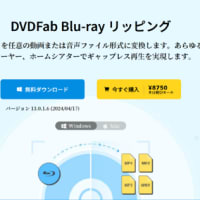


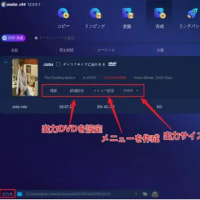


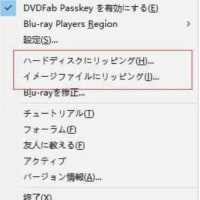






※コメント投稿者のブログIDはブログ作成者のみに通知されます